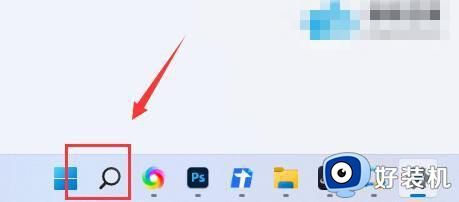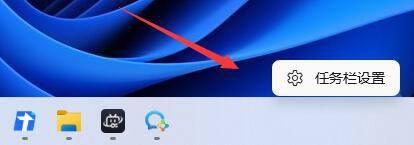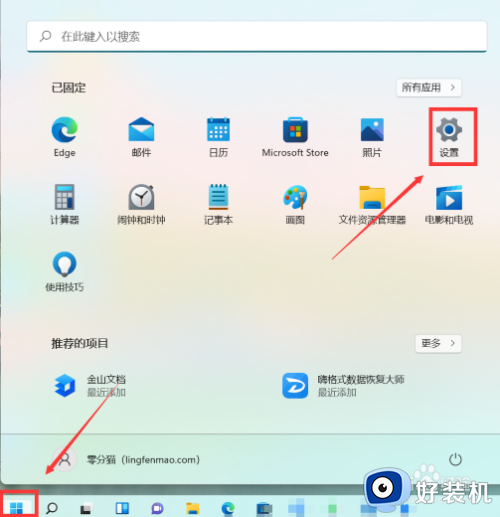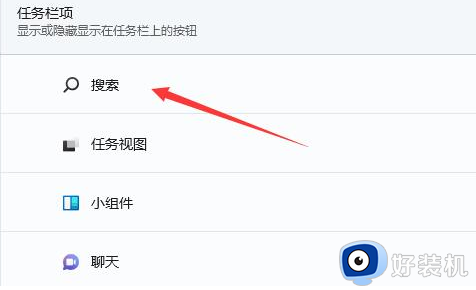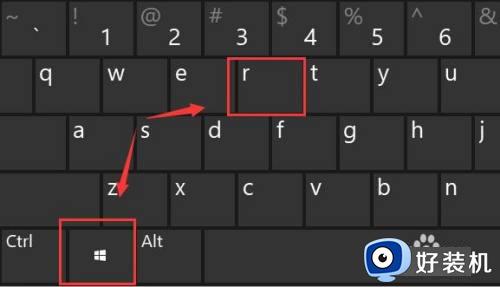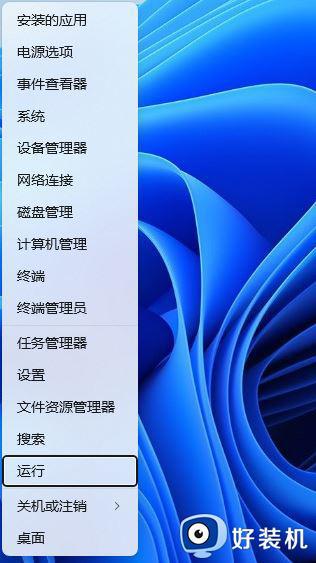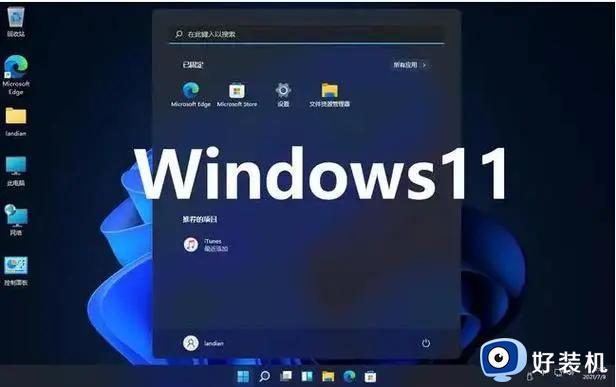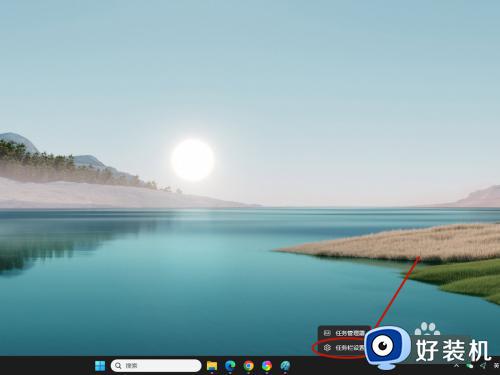win11怎么关闭搜索栏 win11关闭搜索框的方法
时间:2024-02-05 11:39:21作者:huige
在win11系统中,我们会看到任务栏有自带搜索栏的,可以方便我们进行搜索,但是很多人觉得占用空间不想用,就想要将其关闭,那么win11怎么关闭搜索栏呢?其实可以进入个性化来进行关闭,有需要的用户们,可以跟随着笔者的步伐一起来看看win11关闭搜索框的方法吧。
方法如下:
1、首先我们按住键盘的“win+i”进入设置。

2、然后点击“个性化”。
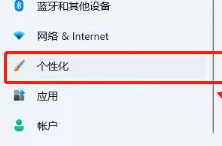
3、接着选择“任务栏”。
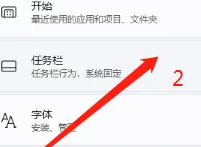
4、进入之后就可以看到开关了。
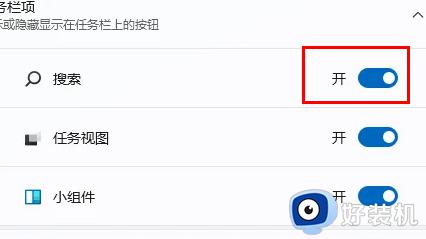
5、将其关闭之后就看不到了。
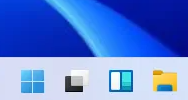
以上就是win11怎么关闭搜索栏的详细内容,大家有需要的话可以参考上面的方法步骤来进行关闭,希望帮助到大家。